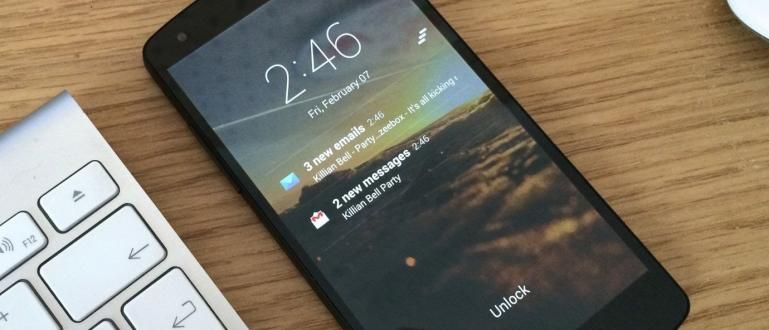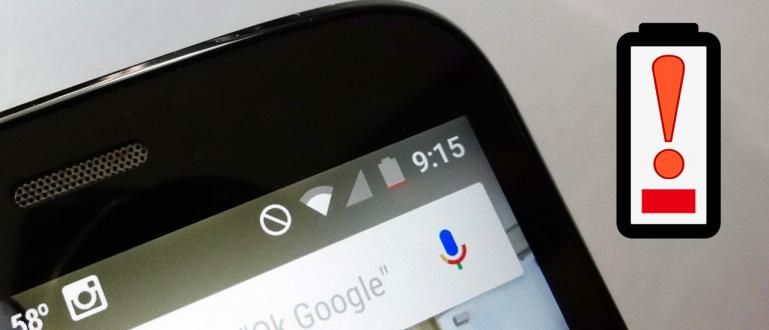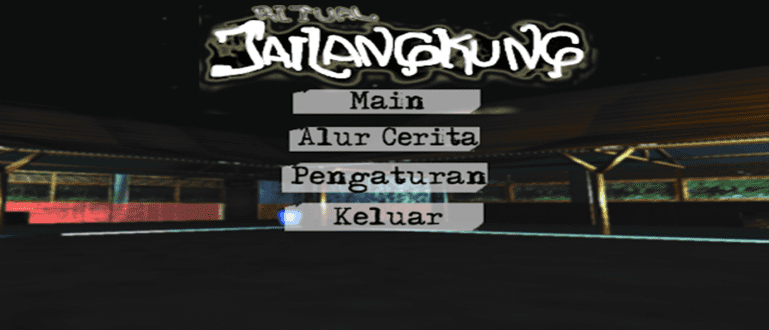सेलफोन और लैपटॉप पर पोस्टर कैसे बनाना आसान है। आपको किसी विशेष एप्लिकेशन की आवश्यकता नहीं है, आप इसे तुरंत कर सकते हैं। यहाँ डिजिटल पोस्टर बनाने के लिए सुझाव दिए गए हैं!
पोस्टर कैसे बनाया जाए यह वास्तव में बहुत आसानी से किया जा सकता है और परिणाम पेशेवरों के काम से कम दिलचस्प नहीं हैं।
वास्तव में, पोस्टर को दूसरों का ध्यान आकर्षित करने के लिए यथासंभव आकर्षक रूप से डिजाइन किया जाना चाहिए, इसलिए यह गलत नहीं है यदि इसके लिए पर्याप्त अनुभव और ज्ञान की भी आवश्यकता है।
लेकिन शांत हो जाओ, आपको फोटोशॉप, गैंग जैसे जटिल पोस्टर मेकिंग एप्लिकेशन की आवश्यकता नहीं है! अब आप विभिन्न तरीकों से सेलफोन और लैपटॉप पर आसानी से ब्रोशर या पोस्टर बना सकते हैं।
आप में से जो अभी भी शुरुआती हैं, उनके लिए यहां सेलफोन और लैपटॉप पर पोस्टर कैसे बनाएं जो आसान है और एक कोशिश के काबिल है। शुरुआती डिजाइनरों को भी इसे पढ़ना चाहिए!
शुरुआती लोगों के लिए उपयुक्त सेलफोन और लैपटॉप पर पोस्टर बनाने का एक संग्रह
 फोटो स्रोत: pexels.com (फ़ोटोशॉप में पोस्टर डिज़ाइन करने का तरीका पेशेवर लगता है, लेकिन यह शुरुआती लोगों के लिए उपयुक्त नहीं है।)
फोटो स्रोत: pexels.com (फ़ोटोशॉप में पोस्टर डिज़ाइन करने का तरीका पेशेवर लगता है, लेकिन यह शुरुआती लोगों के लिए उपयुक्त नहीं है।) डिवाइस द्वारा स्मार्टफोन अब आप भी कर सकते हैं एंड्रॉइड फोन पर डिजिटल पोस्टर बनाएं यह कुछ ही चरणों के साथ एक आसान तरीका है।
एचपी पर पोस्टर बनाने के तरीके के समान, लैपटॉप पर पोस्टर कैसे बनाएं ApkVenue इस बार क्या समीक्षा करेगा, इसके लिए ज्यादा तैयारी की जरूरत नहीं है।
यहां तक कि आप स्वयं भी एप्लिकेशन का उपयोग कर सकते हैं या सॉफ्टवेयर डिफ़ॉल्ट जो पहले से ही विंडोज ऑपरेटिंग सिस्टम पर उपलब्ध है, आप जानते हैं, गिरोह।
इन आसान डिजिटल पोस्टरों को बनाने के तरीकों के बारे में उत्सुक हैं? बस नीचे पूरी समीक्षा देखें!
HP और लैपटॉप पर आसानी से और जल्दी से पोस्टर बनाने के लिए टिप्स और ट्रिक्स
हो सकता है कि कई लोग सोच रहे हों, अगर आप एडोब फोटोशॉप और इसी तरह के पारंपरिक डिजिटल पोस्टर बनाने से परिचित हैं, तो आपको जका की यह ट्रिक क्यों जाननी चाहिए?
असल में जवाब आसान है, गिरोह। जिस तरह से ApkVenue इसे साझा करेगा आप बहुत अधिक समय बचाएंगे आप इस पोस्टर को बनाने की प्रक्रिया में हैं।
इसके अलावा, सेलफोन और लैपटॉप पर पोस्टर कैसे बनाएं, परिणाम उन पोस्टरों से कम दिलचस्प नहीं हैं जिन्हें आप बनाने के आदी हो सकते हैं।
मुख्य बात है, आप बहुत अधिक प्रभावी और कुशल होंगे जका द्वारा इस बार साझा की गई युक्तियों और तरकीबों के साथ अपना काम करने में, गिरोह। आइए, देखते हैं सबसे अच्छा पोस्टर कैसे बनाया जाता है सरल इसके नीचे।
1. एक एप्लिकेशन के साथ सेलफोन पर पोस्टर कैसे बनाएं
एंड्रॉइड या आईफोन सेलफोन पर पोस्टर कैसे बनाया जाए, इसके लिए आप एक डिज़ाइन एप्लिकेशन पर भरोसा कर सकते हैं जिसे कहा जाता है Canva, गिरोह।
Canva ही a . है ग्राफिक डिजाइन, पोस्टर या निमंत्रण कार्ड के लिए इस्तेमाल किया जाने वाला विशेष एप्लिकेशन. इसने विभिन्न प्रदान किया है खाके जिसे आसानी से संपादित किया जा सकता है।
चरणों का पालन करने से पहले, आप पहले कर सकते हैं डाउनलोड नीचे दिया गया नवीनतम कैनवा ऐप Android उपयोगकर्ताओं के लिए है!
 ऐप्स उत्पादकता Canva डाउनलोड करें
ऐप्स उत्पादकता Canva डाउनलोड करें चरण 1 - आरंभ करने के लिए कैनवा एप्लिकेशन खोलें, एक आसान फोन पर पोस्टर कैसे बनाएं
ऐप खोलें Canva पहले से ही स्थापित। जब आप पहली बार ऐप खोलेंगे, तो Canva आपसे पूछेगा लॉग इन करें खाते का उपयोग करें।
यहां आप केवल खाते के साथ जारी रखें का चयन करें फेसबुक, जीमेल लगीं, या निजी ईमेल अन्य। अगर ऐसा है तो कैनवा का मेन पेज कुछ इस तरह दिखेगा।

चरण 2 - चुनें टेम्पलेट्स उपयोग के लिए पोस्टर
अपने सेलफोन पर पोस्टर बनाना शुरू करने के लिए, आपको बस टैप करना है सब वर्ग अनुभाग में कैनवा का अन्वेषण करें. फिर विकल्प चुनें पोस्टर ऊर्ध्वाधर स्थिति के लिए या पोस्टर (लैंडस्केप) क्षैतिज स्थिति के लिए।

चरण 3 - चुनें टेम्पलेट्स पोस्टर डिजाइन
फिर कैनवा आपको कई नंबर दिखाएगा खाके पोस्टर डिजाइन जिसे आप मुफ्त में उपयोग कर सकते हैं। एक चुनें और टैप करें संपादित करें पोस्टर का संपादन शुरू करने के लिए।

चरण 4 - डिजिटल पोस्टर बनाने से पहले पोस्टर का आकार बदलें
आप शीर्ष पर स्थित आइकन पर टैप करके पोस्टर का आकार बदल सकते हैं। यहां आप बस स्वाइप करें और चुनें उड़ता (ए 4) फिर टैप करें आकार.
दुर्भाग्य से यह सुविधा केवल . के लिए उपलब्ध है कैनवा प्रीमियम , इसलिए पोस्टर का आकार बदलने में सक्षम होने के लिए पहले भुगतान करें।

चरण 5 - पोस्टर तत्वों को बदलना शुरू करें
जैसा कि जाका ने शुरुआत में उल्लेख किया है, कैनवा एक आसान संपादन प्रक्रिया प्रदान करता है जिसे आप अपने सेलफोन पर पोस्टर बनाने के तरीके में कर सकते हैं।
सामग्री बदलने के लिए बस पोस्ट पर टैप करें, टाइप करें फ़ॉन्ट, आकार फ़ॉन्ट, रंग, अप करने के लिए अंदाज उपयोग किया गया।

चरण 6 - पोस्टर तत्व जोड़ें
इतना ही नहीं, आप इसमें अन्य सामग्री भी जोड़ सकते हैं खाके Tap के साथ पोस्टर "+" आइकन निचले दाएं कोने में।
बाद में आप अन्य तत्व जोड़ सकते हैं, जैसे पाठ, चित्र, वीडियो, कँटिया, चित्र, और बहुत कुछ, गिरोह।

चरण 7 - पहले से तैयार पोस्टर को सेव करें
अपनी रचनात्मकता के स्तर, गिरोह के अनुसार अपने सेलफोन पर पोस्टर को संपादित करें। यदि आप सुनिश्चित हैं और सहेजना चाहते हैं, तो आप बस टैप करें डाउनलोड आइकन शीर्ष पर।
एक सूचना प्रकट होने तक कुछ क्षण प्रतीक्षा करें डिजाइन सहेजा गया है! फिर कैनवा आपके डिजाइनों वाला एक नया फ़ोल्डर बनाएगा जिसे आप गैलरी ऐप में देख सकते हैं।

2. लैपटॉप पर पोस्टर कैसे बनाएं ऑनलाइन
एडोब फोटोशॉप में पोस्टर कैसे डिजाइन करें शुरुआती लोगों के लिए मुश्किल है, क्योंकि आप बिना किसी संदर्भ के खरोंच से डिजाइन करेंगे खाके इसमें प्रदान किया गया।
सौभाग्य से, आप भी कर सकते हैं लैपटॉप पर पोस्टर बनाओ ऑनलाइन Canva का उपयोग करना जिसकी साइट का उपयोग करके आप पहुँच सकते हैं ब्राउज़र पीसी, तुम्हें पता है।
Adobe Photoshop का उपयोग करने की तुलना में Canva का उपयोग करके लैपटॉप पर पोस्टर बनाना बहुत आसान है। आइए, देखें पूरा स्टेप्स
चरण 1 - आरंभ करने के लिए कैनवा की वेबसाइट पर जाएं लैपटॉप पर पोस्टर कैसे बनाएं
पहली बार जब आप ऐप खोलते हैं ब्राउज़र पीसी, उदाहरण के लिए गूगल क्रोम, फिर साइट पर जाएँ Canva (http://www.canva.com/)।
जैसे पहले Android पर पोस्टर कैसे बनाते हैं, आपको एक अकाउंट बनाना होगा और लॉग इन करें Canva साइट के लिए, गिरोह।

चरण 2 - पोस्टर श्रेणी का चयन करें (फ्लायरफ्लाई)
यदि आपने सफलतापूर्वक लॉग इन किया है, तो सीधे अनुभाग पर जाएँ टेम्पलेट्स जो स्क्रीन के बाईं ओर है।
तब से स्लाइडर्सश्रेणी के अनुसार खोजें, आप तब तक स्वाइप करते हैं जब तक आपको कोई विकल्प नहीं मिल जाता उड़ाका निम्नलिखित नुसार।

चरण 3 - चुनें टेम्पलेट्स पोस्टर
आपको कई के साथ प्रस्तुत किया जाएगा खाके पोस्टर जिन्हें विभिन्न उद्देश्यों से चुना जा सकता है। जिसे आप पसंद करते हैं उसे चुनें और क्लिक करें डिजाइनिंग शुरू करने के लिए इस टेम्पलेट का उपयोग करें.

चरण 4 - लैपटॉप पर पोस्टर संपादित करना प्रारंभ करें
थोड़ी देर प्रतीक्षा करें जब तक कि आपको ले जाया न जाए डैशबोर्ड आपके द्वारा चुने गए डिज़ाइन के साथ कैनवा। यहां आपको बस विभिन्न चीजों के साथ रचनात्मक होना है उपकरण प्रदान किया गया।
अगर आप में अभी भी कमी है आरामदायक साथ खाके चयनित, आप अभी जाएं टैबटेम्पलेट्स. यहां आप भी जोड़ सकते हैं तस्वीर, मूलपाठ, वीडियो, पृष्ठभूमि, और दूसरे।

चरण 5 - पोस्टर कैसे बनाया जाए, इसके बाद पोस्टर फ़ाइल डाउनलोड करें
अगर सब कुछ हो गया है, तो आप बस क्लिक करें डाउनलोड आइकन जो सबसे ऊपर है।
आप जिस प्रकार की फ़ाइल डाउनलोड करना चाहते हैं, उसे चुनें, यह JPG या PDF हो सकती है और क्लिक करें डाउनलोड अपने डिजाइनों को सहेजना शुरू करने के लिए, गिरोह।

चरण 6 - हो गया!
यह कमोबेश कैनवा साइट का उपयोग करके लैपटॉप पर बनाया गया पोस्टर डिज़ाइन है, जाका ने स्वयं पृष्ठभूमि बदली, आइकन जोड़े और टेक्स्ट बदल दिया। आसान और अच्छा, है ना?

3. माइक्रोसॉफ्ट वर्ड में पोस्टर कैसे बनाएं
अंतिम और शायद कुछ हद तक "चरम" लगने वाला विकल्प है वर्ड में पोस्टर कैसे बनाएं. क्या यह संभव है?
खैर, तथ्य यह है कि आप एप्लिकेशन के कारण वर्ड में पोस्टर बना सकते हैं कार्यालय Microsoft द्वारा बनाया गया कई भी प्रदान करता है खाके पहुंच योग्य ऑनलाइन.
इसलिए सुनिश्चित करें कि आपका पीसी या लैपटॉप इंटरनेट से जुड़ा है ताकि आप इसे एक्सेस कर सकें खाके Microsoft Word में प्रदान किया गया, हाँ, गिरोह।
Word में पोस्टर कैसे बनाया जाए, इसके चरण भी आपके लिए बहुत आसान हैं, बस कुछ ही क्लिक से आपका काम किया जा सकता है।
चरण 1 - नई फ़ाइल बनाएँ
ऐप खोलें माइक्रोसॉफ्ट वर्ड अपने पीसी या लैपटॉप पर और विकल्प चुनें नया एक नई फ़ाइल बनाने के लिए।
सबसे ऊपर आपको कई नंबर दिए जाएंगे खाके. तलाश करना खाके पोस्टर, आप बस विकल्प पर क्लिक करें यात्रियों.

चरण 2 - चुनें टेम्पलेट्स मेलई मेकिंग डिजिटल पोस्टर के लिए वर्ड पोस्टर
Word में पोस्टर बनाने का अगला चरण चयन करना है खाके आप क्या उपयोग करना चाहते हैं, गिरोह।
यदि आपने किसी एक को चुना है, तो आप बस क्लिक करें बनाएं. फिर माइक्रोसॉफ्ट वर्ड डाउनलोड हो जाएगा खाके और स्वचालित रूप से वैसे ही खुल जाता है जैसे आप एक नया दस्तावेज़ बनाते हैं।

चरण 3 - प्रदर्शन टेम्पलेट्स शब्द पोस्टर
माइक्रोसॉफ्ट वर्ड एप्लिकेशन में पोस्टर डिजाइन कैसा दिखता है, यह कमोबेश यही है खाके-उनके।

चरण 4 - पोस्टर का आकार बदलें
आम तौर पर एक पोस्टर में A3 आकार, गिरोह होता है। सौभाग्य से आप यहां जाकर पोस्टर का आकार बदल सकते हैं टैबपृष्ठ लेआउट > आकार > A3.
आप इसे अन्य पेपर आकारों में भी समायोजित कर सकते हैं, उदाहरण के लिए पत्र, ए4, ए5, और दूसरे।

चरण 5 - बदलें टेम्पलेट्स और तत्व जोड़ें
फिर आप बस पर लिखावट बदल दें खाके. यहां आप जा सकते हैं टैबघर को बदलने फ़ॉन्ट, आकार फ़ॉन्ट, तथा अंदाज.
छवियों और आकृतियों को जोड़ने के लिए, आपको केवल चयन करना है टैबडालने. इस बीच, रंग स्वरूपण करने के लिए, आपको बस चुनना होगा टैबडिज़ाइन.

चरण 6 - पोस्टर डिज़ाइन को सहेजना प्रारंभ करें
यदि आप सुनिश्चित हैं कि इस डिजिटल पोस्टर को बनाने की प्रक्रिया पूरी हो गई है, तो आपको बस इतना करना है कि पोस्टर को क्लिक करके सहेजें फ़ाइल> एडोब पीडीएफ के रूप में सहेजें. दुर्भाग्य से वर्ड में उपलब्ध कराए गए जेपीजी विकल्प में कोई निर्यात नहीं है, दोस्तों।

चरण 7 - सहेजें और हो गया!
- अंत में आप बस फ़ाइल का नाम बदलें और क्लिक करें सहेजें पोस्टर बचाने के लिए। पीडीएफ से जेपीजी में कनवर्ट करने के लिए आप ऑनलाइन कन्वर्टर एप्लिकेशन, गैंग पर भी भरोसा कर सकते हैं।

यह आसान है, ठीक है, सेलफोन और लैपटॉप पर पोस्टर कैसे बनाएं जिनकी ऊपर जाका ने समीक्षा की है? पहले तो यह थोड़ा असंतोषजनक हो सकता है, लेकिन बहुत सारे अभ्यास के साथ, परिणाम पेशेवरों से कमतर नहीं होंगे।
स्वयं जका के अनुसार, कैनवा में पोस्टर कैसे बनाया जाता है, यह आप जैसे शुरुआती लोगों के लिए सबसे लचीला और उपयुक्त है।
क्या आपके पास दूसरे, अधिक व्यावहारिक तरीके, गिरोह के लिए कोई सिफारिश है? आइए, नीचे कमेंट कॉलम में अपनी राय लिखें और मिलते हैं अगले लेख में!
इसके बारे में लेख भी पढ़ें डिज़ाइन या अन्य रोचक लेख डेनियल काह्यादी